
Hot-Folder-Einstellung
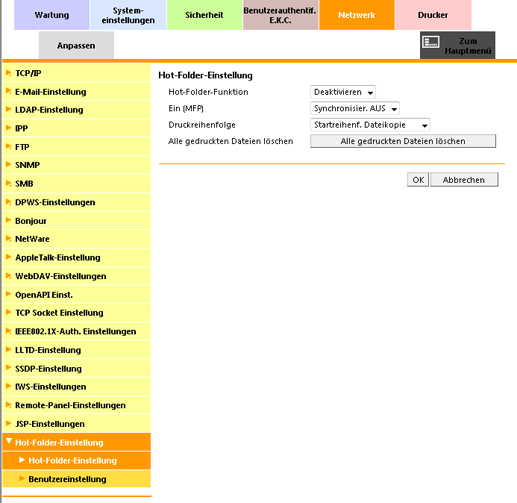
Klicken Sie auf [Hot-Folder-Einstellung] - [Hot-Folder-Einstellung] im Menü der Registerkarte [Netzwerk], um diesen Bildschirm aufzurufen.
Der folgende Workflow gilt für die Einrichtung eines Hot-Folders und die Durchführung von Jobs.
Workflow
Einrichten eines Hot-Folders (Hot-Folder-Einstellung)
Registrieren neuer Benutzer, die dem Hot-Folder zugewiesen sind
Registrieren des neuen Hot-Folders (Ordnereinstellung)
Drucken von Daten über den Hot-Folder
Ausführliche Informationen über den Druck über einen Hot-Folder finden Sie unter Verwenden der Hot-Folder-Direktdruckfunktion des Systems.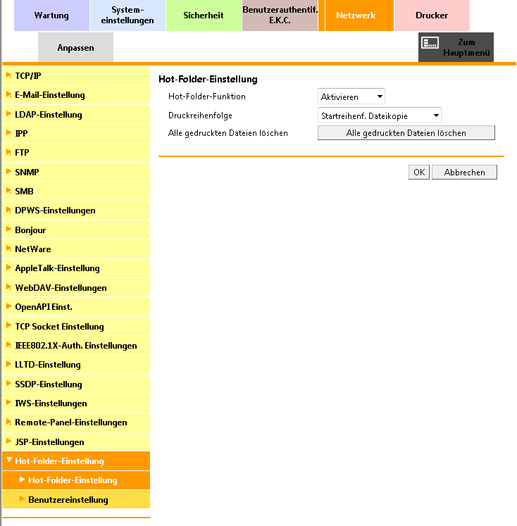
Richten Sie einen Hot-Folder ein.
Wählen Sie entweder [Aktivieren] oder [Deaktivieren] in der Dropdown-Liste [Hot-Folder-Funktion].
Bei Auswahl von [Aktivieren] können Sie den Hot-Folder verwenden.
Wählen Sie entweder [Synchronisier. AUS] oder [Synchronisier. EIN] in der Dropdown-Liste [Ein (MFP)].
Wählen Sie entweder [Startreihenf. Dateikopie] oder [Schlussreihenf. Dateikopie] in der Dropdown-Liste [Druckreihenfolge].
[Startreihenf. Dateikopie]: Der Druck wird in der Reihenfolge des Kopiervorgangs der Dateien zum Hot-Folder gestartet.
[Schlussreihenf. Dateikopie]: Der Druck wird in der Reihenfolge des Abschlusses des Kopiervorgangs der Dateien zum Hot-Folder gestartet.
Zum Löschen aller ausgedruckten Dateien klicken Sie auf [Alle gedruckten Dateien löschen].
Klicken Sie auf [OK]. Wenn Sie auf [Abbrechen] klicken, wird der Einstellungsvorgang abgebrochen.
Klicken Sie im Bildschirm für den Abschluss des Einstellungsvorgangs auf [OK].
Die Dropdown-Liste [Ein (MFP)] kann verwendet werden, wenn [EIN(MFP)] unter [Benutzerauthentifizierung] ausgewählt ist. Wenn jedoch unter [Authentifizierung für Benutzer / Kostenst. (EKC)] die Option Synchronisier. AUS] ausgewählt ist, kann [Ein (MFP)] nicht für die Hot-Folder-Einstellung festgelegt werden. Ausführliche Informationen über die Authentifizierungsmethode finden Sie unter Benutzerauth./Kostenst.: Festlegen der Benutzerauthentifizierungs-/Kostenstellenfunktion.
